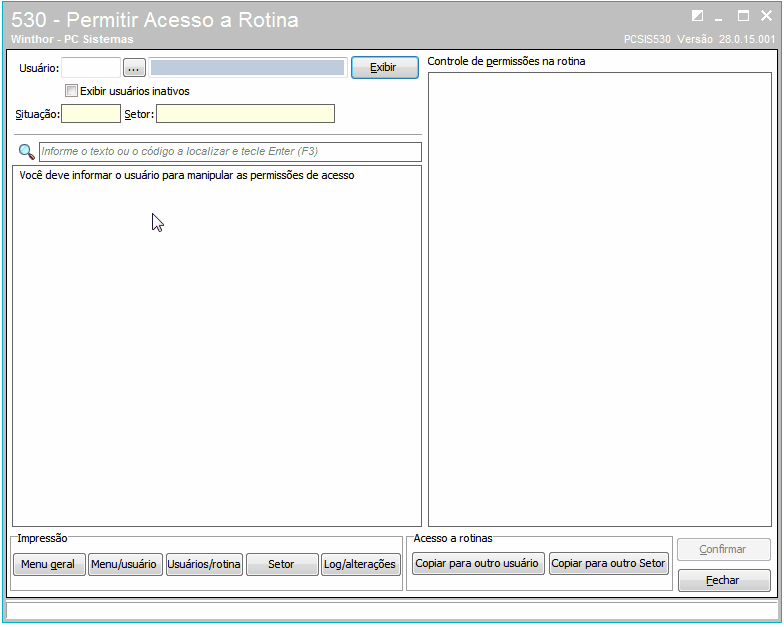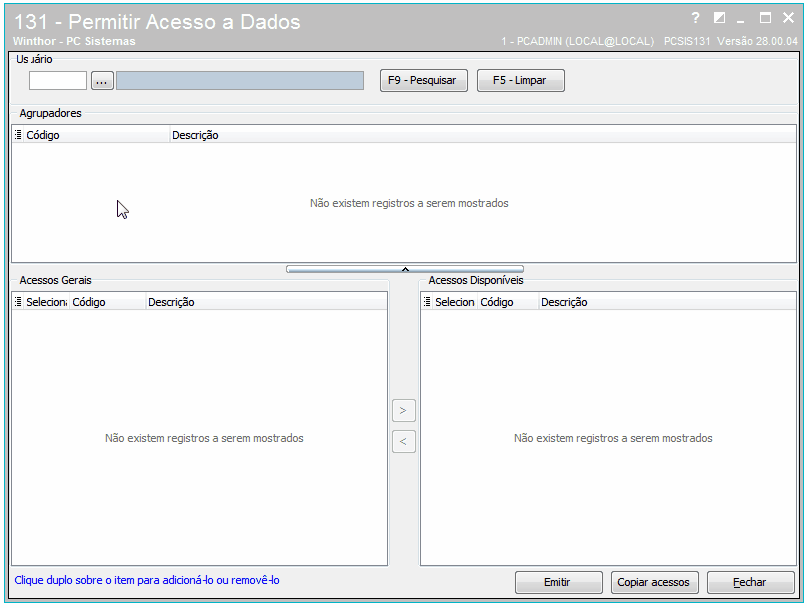Fique atento!
Esta documentação não é mais atualizada neste canal.
Confira as FAQ's atualizadas clicando aqui.
Fique atento!
Esta documentação não é mais atualizada neste canal.
Confira as FAQ's atualizadas clicando aqui.
Autorizar preço de venda na rotina 301
Produto: | 301 - Autorizar preço de venda |
Passo a passo: | Para autorizar preço de venda (desconto) de venda na rotina 301, siga os passos abaixo: 1) Acesse a rotina 132-Parâmetros da Presidência; 2) Marque a opção Não nos parâmetros:
3) Clique o botão Salvar e fechar; 4) Em seguida, acesse a rotina 530-Permitir Acesso a Rotina, informe o Usuário e clique Exibir; 5) No campo de pesquisa, digite 301 e pressione Enter; 6) Marque as opções: 1-Permitir Preço Fixo ao Valor da Última Entrada e 2-Permitir Criar/Editar Layout de Relatório e clique Confirmar; 7) Agora, acesse a rotina 131 - Permitir Acesso a Dados; 8) Selecione o Usuário e clique o botão Pesquisar; 9) Selecione Filial na planilha Agrupadores; 10) Na planilha Acessos Gerais, selecione as filiais que deseja conceder permissão de acesso com duplo clique, para que sejam apresentadas na planilha Acessos Disponíveis; 11) Clique Fechar; 12) Acesse a rotina 301 e clique o botão Incluir; 13) Selecione o Cliente, o Plano de Pagamento e o Produto; 14) Informe o percentual de desconto autorizado no campo % Desc. Autoriz. e o preço no campo Preço Autoriz.; 15) Marque a opção desejada na caixa Altera Base para Déb./Créd. de RCA?; 16) Informe o motivo do desconto no campo Observação/Motivo; 17) Clique Gravar. |
| Observação: | O pedido deve ser de Origem T(telemarketing), R(Balcão Reserva) ou C(Call Center). |